Det er en rullegardinliste i adressefeltet i nettleseren som inneholder adressene til ressursene du nylig har besøkt. Det hender ofte at du ser noe interessant på Internett, du kan ikke lagre adressen, og etter noen dager er det allerede umulig å huske nøyaktig hvor den var. I slike tilfeller er rullegardinlisten en praktisk påminnelse. I tillegg er det lagt til et "kontekstuelt hint" -alternativ - hvis du begynner å skrive inn en adresse direkte i adressefeltet, vil nettleseren velge fra denne listen adressene som samsvarer med inngangen og tilby dem til deg. Dette gjør det enklere og raskere å skrive nettadresser. Men ikke alle Internett-rutene dine vil dele, og hvis du ikke er den eneste nettleserbrukeren, oppstår spørsmålet: hvordan tømmer du rullegardinlisten til adresselinjen?
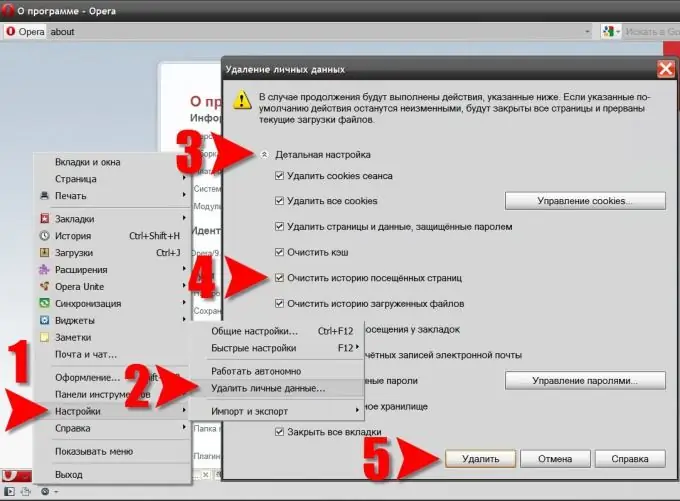
Bruksanvisning
Trinn 1
La oss først avklare hva du må gjøre. I Opera-nettleseren inneholder rullegardinlisten til adresselinjen de 200 siste URL-ene. Hvis du sletter de nyeste, blir listen fylt opp med tidligere. For å fjerne det helt, bør du slette all nettleserloggen som er lagret i nettleseren din.
Steg 2
Nå for praktiske trinn. Åpne først hovedmenyen i nettleseren din, gå til delen "Innstillinger" og klikk "Slett personlige data" der.
Trinn 3
Dette åpner dialogboksen "Slett personlige data" med en advarsel om å avbryte alle nåværende nedlastinger og lukke alle faner hvis standardinnstillingene brukes for denne operasjonen. Under denne ansvarsfraskrivelsen fra nettleseren er det en pil merket "Detaljerte innstillinger". Dette er en liste over datatyper som er lagret av nettleseren i kollapset tilstand. Klikk på denne etiketten for å utvide den.
Trinn 4
I listen som åpnes er hovedelementet som fikk deg til å komme til denne dialogen "Tøm historikken til besøkte sider". Sørg for å merke av i ruten ved siden av dette elementet. Deretter ser du på resten av datatypene og merker de som skal fjernes sammen med nettadressene.
Trinn 5
For å starte strippeprosessen, klikk "Slett" -knappen.






